Setarea portal de componente capicom Rosreestra
CAPICOM nu poate configura componenta pentru a lucra cu portalul Rosreestra. Fac totul în conformitate cu instrucțiunile, dar în momentul semnării semnătura asociată cu eroarea este Copicom. Cum de a rezolva problema?
Instrucțiuni pentru configurarea componentelor CAPICOM pentru a lucra cu portalul Rosreestra.
Setarea componentei CAPICOM descrisă în rețeaua de mai multe ori, la aproape toate centrele de certificare site-uri și site-uri de platforme electronice de tranzacționare (PTE). Nu are nici un sens să se repete - cita doar câteva observații și recomandări.
Instrucțiuni pentru configurarea, vă recomandăm să luați on-line de tranzacționare și Sberbank - www.sberbank-ast.ru - cel mai complet și versatil. Du-te la site-ul și din meniul „Home“, în căutarea „Întrebări și răspunsuri.
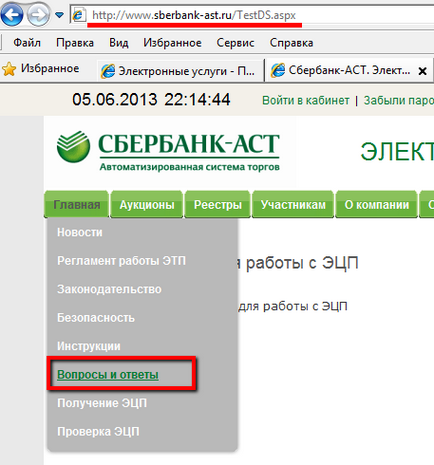
Utilizați răspunsul la prima întrebare.
Să nu fie extraordinar de dureros pentru timpul pierdut este lipsită de sens, aici sunt câteva sfaturi pentru a păstra în minte atunci când configurați browser-ul și componente:
1. Toți pașii pentru instalarea pe calculator trebuie să fie făcută de administrator c.
2. Setările din Internet Explorer trebuie să faceți înainte de a instala componente CAPICOM.
3. Sistemul de operare pe 64 de biți (Windows7 / Vista), de regulă, echipat cu două versiuni de Internet Explorer: 64 și 32 - biți versiuni. Pentru a lucra cu ar trebui să fie utilizat portalul (și adaptați în consecință) numai versiunea pe 32 de biți de Internet Explorer. Pentru a rula versiunea pe 32 de biți de Internet Explorer trebuie să intre în „My Computer“ - „discul cu ajutorul» - «Program Files x86» - deschide în continuare folderul «Internet Explorer». În acest dosar, trebuie să găsiți și să rulați o etichetă cu numele «iexplore.exe». În viitor, pentru a lucra cu ETP, utilizați doar o versiune pe 32 de biți de Internet Explorer. Pentru comoditate, puteți copia această comandă rapidă la „Desktop“ sau repara computerul în meniul „Start“.
4. Când configurați Internet Explorer pe scena de „Securitate“ - „Altele“ - „Security Settings - Zona Situri de încredere“ - „controale ActiveX si plug-in-uri“, trebuie să includă toate „controalele ActiveX și-ins plug“, DAR, pentru modulele ActiveX sunt etichetate ca „în condiții de siguranță pentru utilizare“ ar trebui să selectați „prompt“
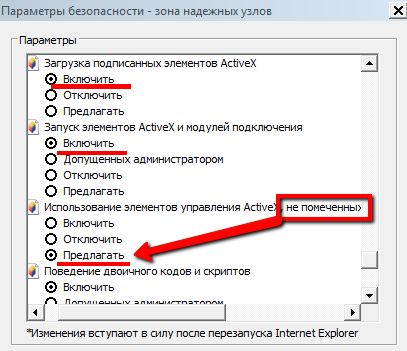
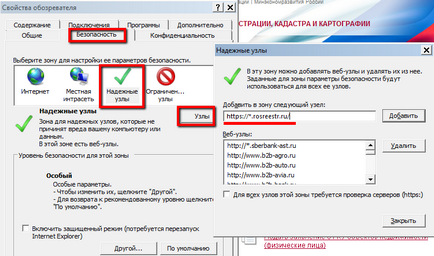
Dacă toți pașii de mai sus nu aduc rezultatul dorit și eroarea cu CAPICON persistă, atunci cel mai probabil ați instalat Internet Explorer mai vechi decât versiunea 8.
Scoaterea (derulare înapoi) browser-ul Internet Explorer la versiunea instalată anterior.
(Următoarele instrucțiuni sunt valabile pentru Windows Vista și Windows 7).
2. Sub Dezinstalare o actualizare, du-te la Microsoft Windows.
3. Faceți clic pe Windows Internet Explorer 9, faceți clic dreapta, apoi faceți clic pe Ștergere și apoi pe Da când vi se solicită.
4. Apăsați unul dintre butoanele de mai jos.
- Reporniți acum (pentru a termina eliminarea procedurii de Internet Explorer 9 și de a restabili versiunea anterioară de Internet Explorer).
- Reporniți mai târziu (să aștepte pentru lucrul cu calculatorul este finalizat sau va fi repornit).
După îndepărtarea de Internet Explorer 9 pe un computer va fi disponibilă în versiunea de Internet Explorer instalat anterior. Re-instalarea acestei versiuni nu este necesară.